Cómo recuperar mensajes de texto borrados de un celular Samsung en 4 formas sencillas
¿Deseas recuperar mensajes de texto borrados de un celular Samsung Galaxy S22 / S21 / S20 hasta S12 / S11 / S10 / S9 / S8 / S7 / S6? Lee el artículo para obtener de inmediato 5 maneras efectivas de recuperar mensajes de texto eliminadas en Samsung.
Los mensajes de texto en tu Samsung son muy importantes, porque pueden ser significativos o contener mucha información importante, como contraseñas, horarios de citas u otros archivos adjuntos. Por lo tanto, en caso de conversaciones perdidas, ¿cómo recuperar mensajes de texto borrados de un celular Samsung sin dificultad? Con el fin de resolver tu problema, aquí en este artículo, te ofrecemos las forma más sencillas de recuperar tus mensajes de texto borrados en Samsung, sigue leyendo para aprender cómo recuperar mensajes de texto borrados.
Forma 1. Recuperar mensajes de texto borrados de un celular Samsung sin copia de segurida
Herramienta 1: Recuperar mensajes borrados de Samsung con DroidKit
Muchas personas no hacen copia de seguridad del contenido de su teléfono antes de que se pierdan los datos. En este caso, es más difícil recuperar los datos. Necesitamos encontrar los datos “eliminados” ocultos en los datos del celular y hacerlos “visibles” nuevamente. Este proceso es muy difícil para los no profesionales, pero las herramientas profesionales de recuperación de datos de Android pueden ayudarnos a completar la tarea. Droidkit es una de las mejores:
- Te permite recuperar mensajes de texto borrados, y también los mensajes de audio, imágenes y otros archivos adjuntos.
- Puedes tener una vista previa y elegir fácilmente lo que deseas recuperar en lugar de restaurar todos los contenidos.
- DroidKit ofrece 2 formas de recuperación de datos Android, la “Recuperación Rápida” no requiere que haga root en el dispositivo Android.
- Además de los mensajes, puede recuperar fotos, historial de llamadas, música, contactos, videos y otros archivos eliminados en tu Samsung Galaxy
Sigue las instroducciones a continuación para utilizar DroidKit para recuperar tus mensajes de texto borrados del celurar Samsung:
Descargar Gratis * 100% Clean & Safe
Paso 1 Primero selecciona Recuperación de Datos y haz clic en “Recuperación rápida” en la pantalla principal de DroidKit.

La interfaz de DroidKit
Paso 2 Selecciona los tipos de datos que quieres recuperar y haz clic en “Empezar“. Aquí podemos optar por los mensajes y también otros tipos de datos.
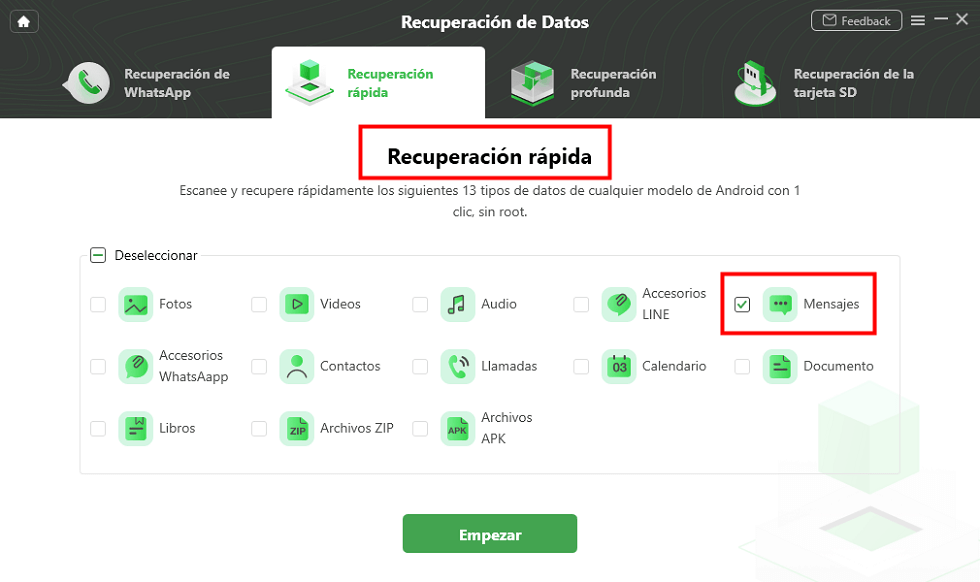
Selecciona los datos que quieres recuperar
Paso 3Podrás ver los mensajes borrados de tu celular, previsualizalos y selecciona los que quieres recuperar. Además, puedes pasarlos a la computadora o al dispositivo directamente.
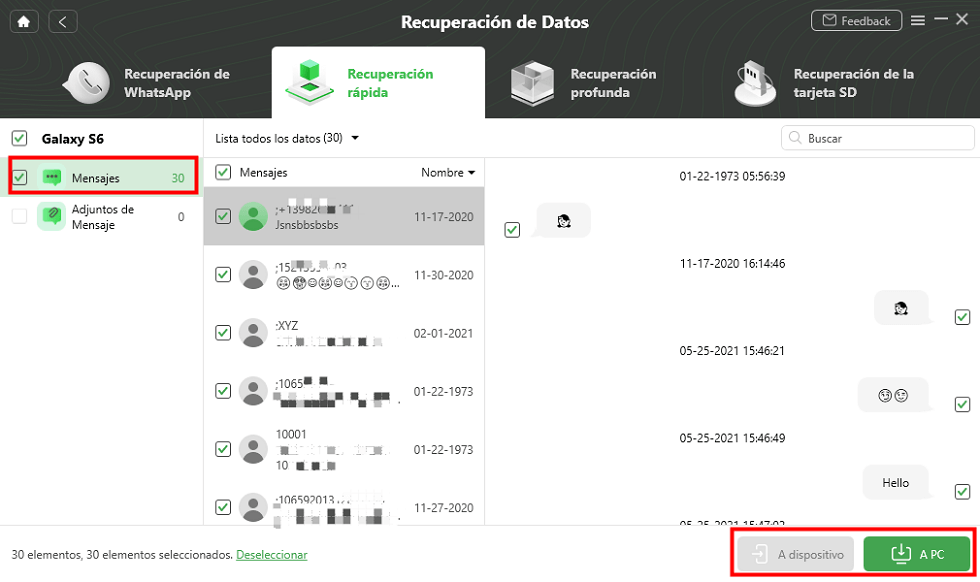
Selecciona mensajes para recuperar
Paso 4 Además puedes seleccionar el formato de exportación y la ubicación de transferencia de los datos. Por último, puedes ver los mensajes eliminados en tu Samsung.

Recuperar los mensajes borrados con éxito
Herramienta 2: Recuperar mensajes borrados de Samsung con PhoneRescue para Android
Después de la pérdida de datos, para evitar que los nuevos datos sobrescriban los datos que necesitas recuperar, intenta evitar realizar más operaciones en tu celular. Ahora vamos a ver la segunda herramienta parar recuperar mensajes de texto borrados de un celular Samsung. Que se llama PhoneRescue para Android:
Paso 1Descarga e instala PhoneRescue para Android en tu computadora > Conecta tu dispositivo Samsung a tu computadora > Haz clic en “Empezar” > Habilitar Desbloqueo USB en tu móvil > Seleccionar la categoría Mensajes > Haz clic en Continuar.
Descargar Gratis* 100% Limpio & Seguro
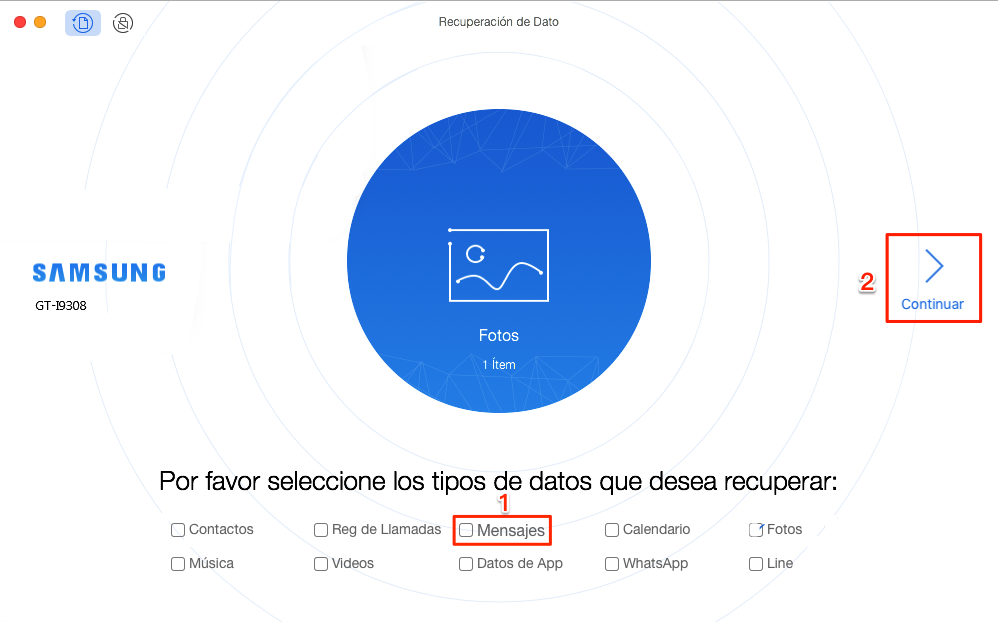
Cómo recuperar mensajes de texto borrados de un celular Samsung sin copia – Paso 1
Paso 2Elige los mensajes de texto que deseas recuperar > Haz clic en el botón A la computadora o en el botón Al dispositivo / ordenador para recuperar las conversaciones en tu Samsung o computadora.
Forma 2. Cómo recuperar mensajes de texto borrados Samsung con App de copia de seguridad
Aunque Samsung o Google Android no ofrecen una solución de respaldo predeterminada para mensajes de texto, hay algunas aplicaciones de terceros disponibles en Android Market que pueden hacerlo, y la mayoría de ellas son de uso gratuito. Aplicaciones como Copia de seguridad y restauración de SMS, Copia de seguridad de SMS +, etc. afirman poder sincronizar rápidamente tus mensajes de texto de Android con Gmail u otros lugares.
Si has utilizado tales aplicaciones para hacer una copia de seguridad de tus textos, eso es genial. Simplemente abre la aplicación, sigue las instrucciones para restaurar tu contenido. El proceso es a menudo bastante sencillo y directo.
Forma 3. Cómo recuperar mensajes de texto eliminados en Samsung desde la nube
Samsung Cloud y Google Drive proporcionan almacenamiento en la nube para que los usuarios almacenen sus archivos Samsung, incluidos los mensajes de texto. Si ha sincronizado su SMS con la cuenta en la nube, incluso puede recuperarlos sin copia de seguridad de esta manera:
Paso 1Abra la aplicación “Configuración” en tu teléfono Samsung > Descúbrelo y pulsa en “Cloud y cuenta” > Seleccione “Samsung Cloud”.
Paso 2Elige “Mensajes” > Haz clic en “Papelera” > Selecciona la conversación de texto que deseas > Toca “RESTAURAR AHORA” para recuperar los textos eliminados en tu Galaxy.
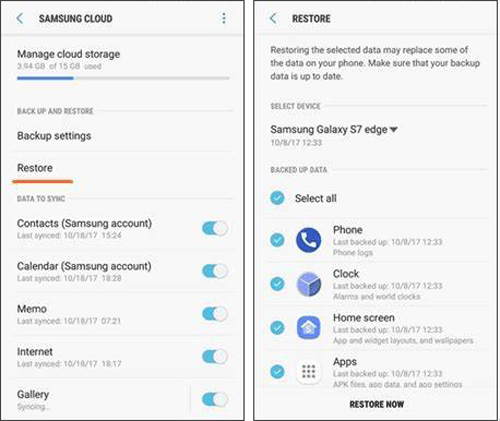
Cómo recuperar mensajes de texto eliminados en Samsung desde la nube
También hay una característica de “Papelera” de Google Drive. Puedes intentar restaurar el SMS perdido de Google. Los archivos eliminados pueden mantenerse en “Papelera” por un período de tiempo. (Google mantendrá durante 30 días.)
Tengas en cuenta que debes activar la sincronización de mensajes antes de la pérdida de datos.
Forma 4. Recuperar mensajes de texto de su proveedor de servicios
Es probable que muchos de ustedes no sepan que sus proveedores de servicios de telefonía celular o servicios (por ejemplo, Orange, Telefónica, etc.) realmente conservan copias de sus datos personales, incluidos los mensajes de texto que recibe y envía.
En primer lugar, inicia sesión en el sitio web de tu proveedor de servicios en línea, navega a la sección derecha para buscar datos históricos. Algunos proveedores enumeran sus mensajes de texto de Galaxy enviados y recibidos durante el período de facturación anterior. Si no los pudo encontrar, comuníquese con el servicio de atención al cliente para ver si pueden hacerlo por ti.
Conclusión
Como puedes ver, recuperar mensajes de texto borrados de un celular Samsung usando DroidKit es muy conveniente y rápido. Puedes descargarlo y realizar una prueba gratuita para recuperar conversaciones SMS en Samsung ahora mismo. Gracias por los valiosos comentarios que compartes con nosotros cada día. !Buena lectura!
Producto-relacionado preguntas? Contacta nuestro equipo de soporte para soluciones rápidas >

